圧縮・解凍ソフトを選ぶ
ファイルの圧縮とは、インターネットなどネットワーク上でファイルを転送する際に容量を小さくするため考案された仕組みです。ファイルを圧縮すると、内容はそのままでデータ容量が小さくなる利点があります。また、複数のファイルを1つのフォルダに入れ、そのフォルダを圧縮することで、複数のファイルを1つの圧縮ファイルにまとめられるという利点もあります。圧縮されたファイルは、「解凍処理」を行うと元に戻せます。最近は、圧縮されたファイルを解凍する際にパスワードの入力が要求されるなど、セキュリティに配慮したものもあります。
フリーソフトの多くはインターネット上から、圧縮された形態でダウンロードすることになりますので、少なくとも解凍ソフトをどれか1つ、PCにインストールしておくことは必須といえます。
圧縮形式には日本で特によく使われる「ZIP」や「LZH」をはじめ様々な形式があり、圧縮・解凍ソフトを導入する場合には、「このソフトはどの圧縮形式に対応しているのか」を確認する必要があります。ZIP形式で圧縮されたファイルを解凍するにはZIP形式に対応した解凍ソフトが必要というわけです。
海外のソフトには「TAR」や「CAB」など日本では聞きなれない形式で圧縮されたものも多いので、自分の導入した解凍ソフトがどんな形式に対応できるのかを把握しておくことは重要です。
また、外部DLLと呼ばれるプログラムを追加で搭載することで、対応する圧縮形式をどんどん増やしていけるタイプの解凍ソフトも存在します。
代表的な圧縮形式に対応している「+Lhaca デラックス版」
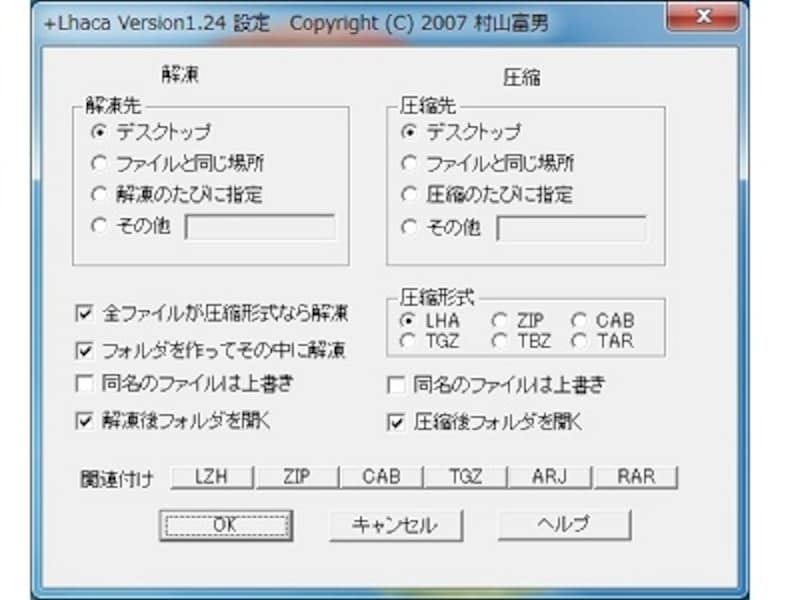
代表的な圧縮形式に対応し、初心者から上級者まで使える「+Lhaca デラックス版」
「+Lhaca デラックス版」は外部DLLを必要とせず、代表的な圧縮形式のほとんど(LZH, ZIP, CAB, GZ, Z, BZ2, TAR, TGZ, TAZ, TBZ, JAR, ARJ, RAR)に対応。圧縮も解凍も両方できますし、パスワード付きのZIP、RARファイルの解凍も行えます。
上級者向けに、圧縮率の変更やファイルの分割、部分的解凍といったオプションもあるため、幅広いユーザーのニーズを満たしています。
「あんまり細かいこと言われても、よくわからない……」という人は、まずこのソフトを導入して使い慣れることをおすすめします。






